Los 15 atajos de VLC principales que debes conocer
Por Manuel Gonzalez • 2025-09-02 11:48:18 • Proven solutions
Independientemente del software que utilices, conocer los atajos de teclado principales definitivamente lo hace fácil de usar y te ahorra mucho tiempo. VLC Media Player no es diferente. Especialmente si eres como nosotros, a quienes nos gusta usar el teclado más que el mouse, te encantarán estos atajos que estamos a punto de compartir en esta publicación. El uso de estos teclados puede, sin duda, aumentar tu productividad y también, al mismo tiempo, hacer que sea divertido usar VLC en el día a día.
 Wondershare UniConverter - Tu Completa Caja de Herramientas de Video para Windows/Mac
Wondershare UniConverter - Tu Completa Caja de Herramientas de Video para Windows/Mac

- Admite más de 1000 formatos de medios para convertir, como MP4/MKV/AVI/MOV/MP3/WAV y muchos más.
- Puedes cortar no solo audio WAV, sino también archivos multimedia en más de 1000 formatos de archivo.
- Edita videos con funciones de corte, recorte, efecto, rotación, añadir marcas de agua, entre otras.
- La herramienta de compresión de video hará que un archivo de video de gran tamaño sea más pequeño apropiado para tu dispositivo.
- Caja de herramientas con funciones adicionales, que incluyen Creador GIF, Reparador de metadatos de medios, Grabador de CD, Convertidor de Imagen, etc.
- SO soportado: Windows 10/8/7/2003/Vista/XP, Mac OS 10.15 (Catalina), 10.14, 10.13, 10.12, 10.11, 10.10, 10.9, 10.8, 10.7, 10.6.
Atajo 1. Reproducir/Pausar con la tecla de la barra espaciadora
Reproducir y Pausa son, sin duda, las funciones más básicas y dos de las más utilizadas al usar VLC Media Player, por lo que VLC, para ponérselo fácil a sus usuarios, ha asignado estas funciones a la tecla más grande y obvia de su teclado: la barra espaciadora. También es cierto que para muchos otros reproductores multimedia, la barra espaciadora es la tecla predeterminada para las funciones de reproducción y pausa.
Atajo 2. Alternar entre la pantalla completa y el modo de ventana
Digamos que está listo con tus amigos para ver su película favorita y solo quieres cambiar VLC al modo de pantalla completa; ya no necesitas estar buscando un ratón; simplemente presiona la tecla 'F'. Te permitirá cambiar al modo de pantalla completa en VLC con solo presionar una vez.
Atajo 3. Cómo cambiar la relación de aspecto

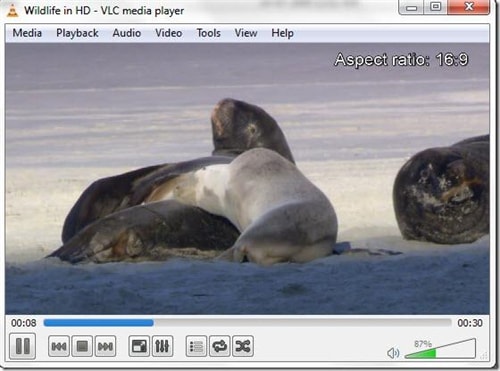
Si deseas cambiar a un ancho y alto diferente para tu video, simplemente presione la tecla 'A'. Te permitirá probar las diversas relaciones de aspecto predefinidas en VLC Media Player y, por lo tanto, te permitirá seleccionar la mejor de ellas. Esto puede ahorrarte mucho tiempo y la molestia de buscar en las opciones del menú de la interfaz.
Atajo 4. Cómo cambiar el modo de zoom
Nuevamente, es simple cambiar entre los diferentes modos de zoom disponibles en VLC; solo tienes que presionar la tecla "Z" para acercar y alejar rápidamente el modo ventana.
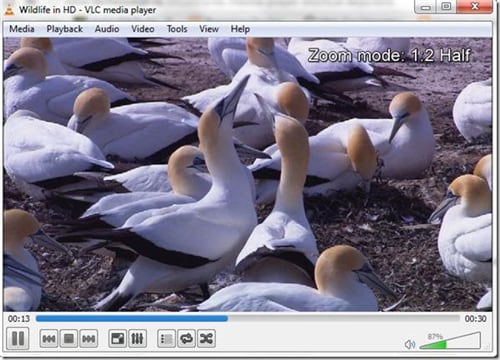

Atajo 5. Cómo avanzar rápido/ lento - Alt + Flecha izquierda / Alt + Flecha derecha
Puedes omitir unos segundos en el video simplemente presionando la tecla Alt y la tecla de dirección/la tecla de flecha en la dirección (hacia atrás/adelante) que deseas omitir (derecha para avanzar e izquierda para retroceder). Cada vez que presiones, se saltarán 10 segundos de tu video.
Atajo 6. Cómo Avance Rápido Medio - Ctrl + Flecha Izquierda / Ctrl + Flecha Derecha
Para que saltes minutos en el video, solo tienes que reemplazar Alt con la tecla Ctrl, y ahora ese mismo atajo saltará un minuto en lugar de 10 segundos de tu video, cada vez que presiones la combinación.
Atajo 7. Cómo avanzar rápido largo - Ctrl + Alt + Flecha izquierda / Ctrl + Alt + Flecha derecha
¿Qué sucede si deseas omitir más de un minuto o 10 segundos de tu video? Es fácil de hacer; solo tienes que usar las teclas Alt y Ctrl y las teclas de flecha izquierda / derecha para saltar 5 minutos a la vez. Esto también es lo mejor que puedes hacer con las teclas de acceso directo para saltar más de 5 minutos a la vez; tendrás que usar la barra de búsqueda en la interfaz.
Atajo 8. Cómo aumentar o disminuir el volumen usando un atajo: Ctrl + flecha arriba / Ctrl + flecha abajo
Aumentar o disminuir el volumen de tu video también está a solo unas pocas teclas en VLC; simplemente presiona la combinación de la tecla Ctrl y la tecla de flecha "Arriba" o "Abajo" para obtener el nivel de volumen deseado. Esto puede ser especialmente útil para aquellos que no tienen computadoras portátiles con teclas físicas para controlar el volumen.
Atajo 9. Quieres silenciar al reprodutor - Presiona M
No hay mucho que decir sobre esto; es tan simple como puede serlo, presiona la tecla M y puedes silenciar / des-silenciar tu video en cualquier momento.
Atajo 10. Cómo ajustar los efectos de audio / video en VLC - CTRL + E
Hay muchos efectos (audio y video), contrastes de color, ecualizador, etc. que quizás desees ajustar después de haber comenzado a reproducir tu audio o video, todo lo que necesitas hacer para obtener el efecto que desea es presionar la tecla Ctrl. con E, que lo lleva a la ventana Efectos de audio/video en VLC Media Player. Ahora, puede realizar los cambios deseados a su gusto.
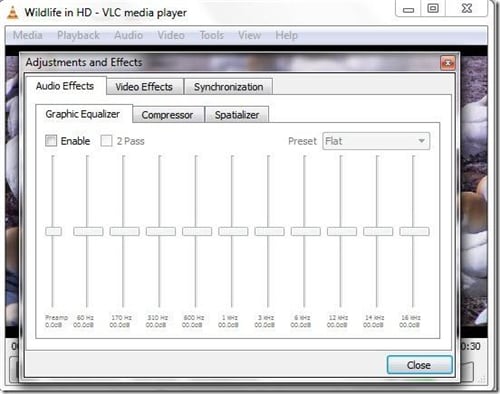
Atajo 11. Cómo verificar el tiempo (restante y transcurrido): presiona T
A diferencia del modo de ventana, cuando estás en el modo de pantalla completa, no puedes ver el tiempo (restante y transcurrido) de forma predeterminada, aunque hay un atajo para obtener esta información; simplemente presiona la tecla T en tu teclado para obtener información de 3 segundos en la parte superior derecha del modo de pantalla completa.
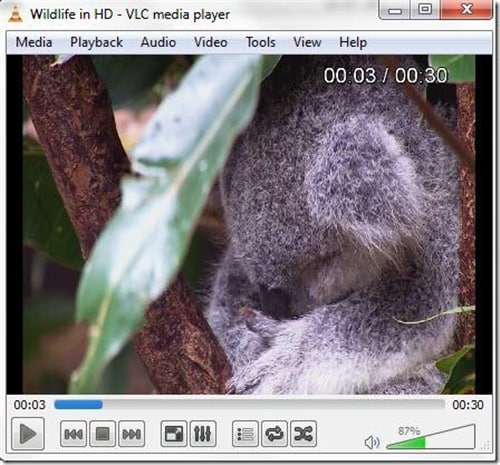
Atajos 12. Cómo jugar más rápido/más lento - Presiona + o -
¿Deseas ejecutar el video en modo Rápido o Lento para aumentar o disminuir la velocidad de reproducción de tu video? Simplemente presiona la tecla + o - para aumentarla o disminuirla.
Atajo 13. Cómo cambiar al elemento siguiente o anterior en la lista de reproducción: presione N o P
¿Reproducir varios elementos a través de una lista de reproducción? ¿Quieres saltar de un elemento a otro? Puedes lograr esto simplemente presionando la tecla N (para reproducir el elemento siguiente) o P (para reproducir el elemento anterior).
Atajo 14. Cómo detener la reproducción: presiona S
Simple, pero no muchos de nosotros sabemos que si deseas detener el video que se está reproduciendo por cualquier motivo, todo lo que necesitas hacer es presionar la tecla S y detendrás el video inmediatamente en VLC Media Player.
Atajo 15. Cómo ocultar o mostrar controles: Ctrl + H
Estos accesos directos te permitirán controlar VLC casi por completo sin depender de la GUI en absoluto. Las teclas de acceso directo anteriores pueden hacer que usar VLC sea una experiencia divertida.
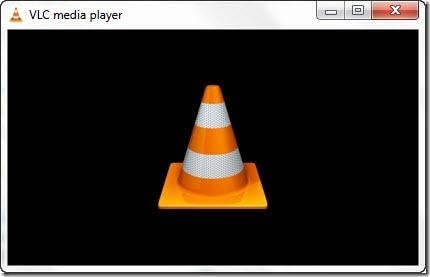
Manuel Gonzalez
staff Editor